So erhöhen Sie die Schriftgröße auf einem Laptop
 Eine große Anzahl von Nutzern bevorzugt Laptops – diese mobilen Computer haben gegenüber Desktop-PCs mehrere Vorteile. Doch in manchen Fällen kann die kompakte Größe zum Nachteil werden – zum Beispiel, wenn die Schrift auf dem Computer zu klein erscheint und Unbehagen verursacht.
Eine große Anzahl von Nutzern bevorzugt Laptops – diese mobilen Computer haben gegenüber Desktop-PCs mehrere Vorteile. Doch in manchen Fällen kann die kompakte Größe zum Nachteil werden – zum Beispiel, wenn die Schrift auf dem Computer zu klein erscheint und Unbehagen verursacht.
Es ist sehr wichtig, die Gesundheit Ihrer Augen zu überwachen, daher muss die Schrift auf die ideale Größe vergrößert werden. Wie macht man das?
Der Inhalt des Artikels
So erhöhen Sie die Schriftgröße im Browser auf einem Laptop
Sollte es speziell beim Lesen von Informationen aus dem Internet zu Problemen kommen, können Sie die Schriftgröße lokal ändern – im Browser, ohne die Einstellungen des Laptops selbst zu beeinflussen.
Dazu müssen Sie die Kombination aus STRG und + drücken. Sie können dies mehrmals auf einmal tun – so können Sie feststellen, dass der Seitenmaßstab zunimmt.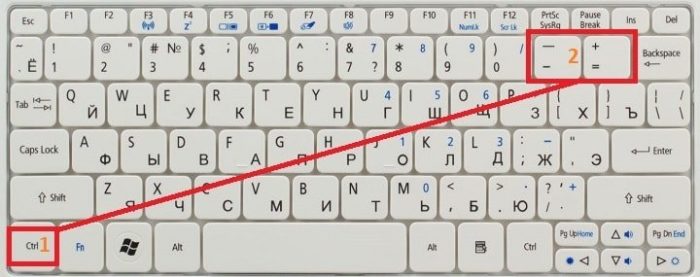
Die gleiche Methode eignet sich, um die Seite auf ihre normale Größe zurückzusetzen, Sie müssen lediglich auf die Minus-Schaltfläche klicken. Diese Methode ist ideal, wenn Sie normalerweise mit der Schriftart und deren Größe zufrieden sind, auf manchen Websites das Design jedoch schlecht umgesetzt ist und nichts sichtbar ist.
In diesem Moment erscheint in der oberen rechten Ecke ein spezielles Fenster, das den aktuellen Zoom-Prozentsatz anzeigt. Sie können es für genauere Einstellungen verwenden, indem Sie auch auf das Plus oder Minus klicken. Dieses Fenster ist im Browser nicht immer sichtbar, aber jetzt wissen Sie, wie Sie es aufrufen.
Wenn die Schriftart in allen Programmen verkleinert oder vergrößert werden muss, verwenden Sie eine andere Methode.
Vergrößern Sie die Schriftart auf einem Laptop unter Windows
Um den Maßstab in der Benutzeroberfläche des Geräts selbst zu ändern, müssen Sie mit der rechten Maustaste auf den Desktop klicken und im angezeigten Menü „Bildschirmauflösung“ auswählen.. Auf dem Display öffnet sich ein neues Fenster, in dem sich unten ein spezieller Link namens „Größe ändern“ befindet.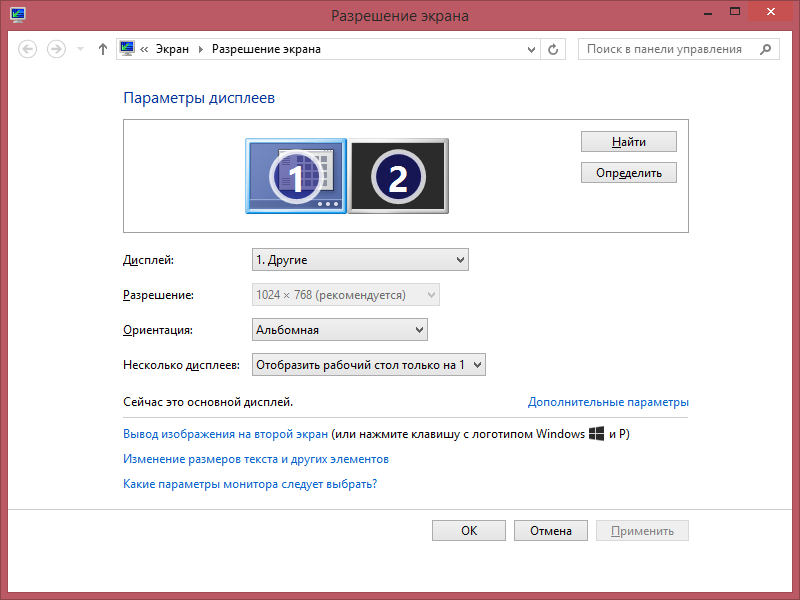
Bewegen Sie nun den Schieberegler auf den gewünschten Maßstab und beurteilen Sie visuell die auftretenden Änderungen. Wenn Sie nur die Schriftgröße ändern möchten und nicht zusätzlich andere Symbole, dann beachten Sie den Link „Nur Textgrößen ändern“.
In der neuesten Version des Betriebssystems Windows 10 können Sie diesen Vorgang über „Anzeigeeinstellungen“ ausführen, die auch im Kontextmenü angezeigt werden, wenn Sie mit der rechten Maustaste klicken. Sie sehen wieder einen Schieberegler, mit dem Sie ganz einfach die optimale Schriftgröße und alle anderen auf dem Bildschirm angezeigten Elemente anpassen können.
Aufmerksamkeit! Vergessen Sie nicht, die gewählten Einstellungen zu speichern, indem Sie auf die Schaltfläche „Übernehmen“ klicken. Dies gilt für alle in Windows ausgeführten Aktionen.
Jetzt wissen Sie, wie Sie Buchstaben auf einem Laptop im Browser und im System selbst einfach und schnell vergrößern können. Das bedeutet, dass Sie immer nur die für Sie optimale Textgröße auswählen können, um die ohnehin schon recht große Belastung Ihrer Augen nicht noch weiter zu erhöhen. Das Verfahren ist so einfach wie möglich, sodass auch Anfänger ohne besondere Kenntnisse und Erfahrungen auf dem Gebiet der Technik damit umgehen können. Unter „Anzeigeeinstellungen“ können Sie weitere nützliche Funktionen finden und konfigurieren, um das Arbeiten mit Ihrem Laptop so komfortabel wie möglich zu gestalten.





